Огромное спасибо Lloyd Humphreys за вдохновение на этот метод глубокого вложения, особенно для текста. Когда Sketch запустил правила ресайза в Sketch 39, это было настолько кардинальной переменой, что я хотел испечь торт с лого Sketch, чтобы можно было отпраздновать это новшество еще раз лично. Само собой разумеется, из-за возможности редактирования сущностей символа (symbol overrides) в Sketch 41, я заливался йодлем в чистейшей эйфории и счастье. Это было довольно крупное нововведение. После множества проб и ошибок, я создал несколько наиболее гибких, кастомизируемых и удобных в сопровождении компонентов для работы со вложенными символами, их редактированием, и то, что я называю Cascading Symbol Styles (каскадные стили символов), или CSS. 
Давайте погрузимся в символ:

Слои:
Фото
Это переименованная сущность символа “Avatar Image”. Почему ее переименовали? Потому что это то, что показывается в панели инспектора, когда я где-либо использую этот символ. Мне бы хотелось, чтобы название символа было приятным и понятным, а не “Avatar/Image”, которое в конечном итоге еще и урезается. Во-вторых, чтобы покрыть случай, когда пользователь не загрузил фото профиля, я создал аватар по умолчанию, который хочу показывать. Теперь обратите внимание, потому что это важно: Так как размеры символов Avatar/Image и Avatar/Default одинаковые (смотрите выше), я смогу выбирать, какой символ хочу показывать в выпадающем меню инспектора: 
Имя
Слой имени - это что-то парадоксальное, но невероятно мощное. Я создавал символы всех текстовых стилей в Sketch, чтобы я мог менять цвета внутри символов. Это заняло некоторое время: 


Метка
Метка - это еще один символ, но и у него есть интересные свойства. Посмотрим: 



Примечание для Sketch: было бы здорово использовать символы как маски.
Заметьте, что мои символы состояния и цвета имеют разную ширину. Это чтобы “защитить” их выпадающие списки в панели инспектора, когда я позже буду редактировать мой символ элемента списка. Если я выбираю цвет для фона, я не хочу видеть другие символы в этом списке. Мне нужны только цвета. [caption id="attachment_34295" align="alignnone" width="800"]

Индикатор ввода
Это маленький символ, который появляется, когда кто-то печатает.
Совет от профи: Настраивайте все иконки как маски и используйте символ цвета поверх. Таким способом вы можете редактировать символ цвета, если нужно изменить цвет. Один символ иконки… и любой цвет на выбор : )
Этот прием был впервые представлен Free&Willing: Sketch: Иконки со вложенными символами
Я всегда хотел создать одну версию иконки и применять к ней разные цвета, или затенять ее, чтобы задавать различные состояния - активная или...medium.com
Контейнер
Последний слой! Это просто переименованная сущность символа цвета “Mixin/Fill”. Я добавил ее, чтобы можно было включать/выключать выбранное состояние: 

Здорово, не так ли? Я проделал то же самое с массой других символов:





Перевод статьи Jon Moore

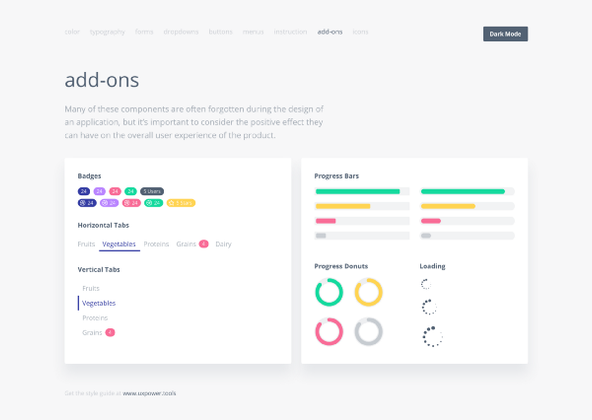







Топ коментарі (0)